HP工作站BIOS详解
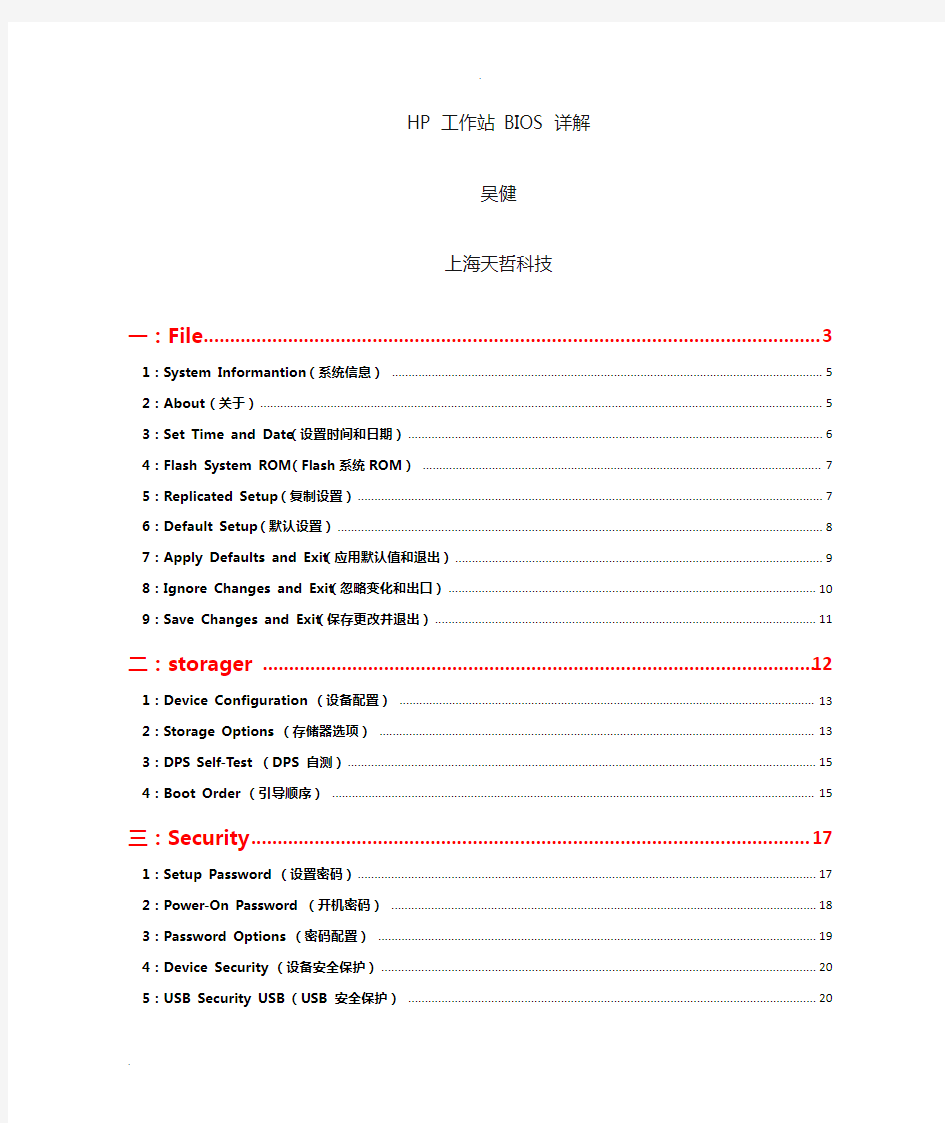

HP 工作站 BIOS 详解
吴健
上海天哲科技
一:File (4)
1:System Informantion(系统信息) (5)
2:About(关于) (6)
3:Set Time and Date(设置时间和日期) (7)
4:Flash System ROM(Flash系统ROM) (8)
5:Replicated Setup(复制设置) (8)
6:Default Setup(默认设置) (9)
7:Apply Defaults and Exit(应用默认值和退出) (10)
8:Ignore Changes and Exit(忽略变化和出口) (11)
9:Save Changes and Exit(保存更改并退出) (12)
二:storager (12)
1:Device Configuration (设备配置) (13)
2:Storage Options (存储器选项) (14)
3:DPS Self-Test (DPS 自测) (16)
4:Boot Order (引导顺序) (16)
三:Security (17)
1:Setup Password (设置密码) (17)
2:Power-On Password (开机密码) (18)
3:Password Options (密码配置) (19)
4:Device Security (设备安全保护) (19)
5:USB Security USB (USB 安全保护) (20)
6:Slot Security PCI (接口安全保护) (21)
7:Network Service Boot (网络服务引导) (21)
8:System IDs (系统标识) (22)
9:Master Boot Record Security (主引导记录安全保护) (23)
10:System Security (操作系统安全保护) (23)
四:Power (24)
1:OS Power Management (操作系统电源管理) (25)
2:Hardware Power Management (硬件电源管理) (26)
3:Thermal (热量) (27)
五:Advanced (28)
1:Power-On Options (开机选项) (29)
2:BIOS Power-On (BIOS 开机) (31)
3:Onboard Devices(板载设备) (31)
4:Bus Options (总线选项) (32)
5:Device Options (设备选项) (33)
6:Slot Settings (34)
7:AMT Configuration (35)
开机按F10 进入BIOS系统,首先上面一行的基本参数
横向分别是:文件,存储,安全,电源管理和高级选项
下面介绍各横向参数中的各细节参数:
一:File
File 菜单控制对BIOS设置的更改。它显示系统信息、允许恢复先前的配置并允许在退出设置实用程序时保存或放弃对BIOS设置所做的更改
System Informantion 系统信息
About 关于
Set Time and Date 设置时间和日期Flash System ROM Flash系统ROM Replicated Setup 复制设置Default Setup 默认设置
Apply Defaults and Exit 应用违约和退出Ignore Changes and Exit 忽略变化和出口Save Changes and Exit 保存更改并退出
1:System Informantion(系统信息)
这一项里面可以看到 CPU、内存、型号、BIOS版本、网卡 Mac地址等信息。注:库房硬件配置在此项
2:About(关于)
3:Set Time and Date(设置时间和日期)
此项是时间日期的修改
4:Flash System ROM(Flash系统ROM)
此项是通过USB或DVD光驱进行升级BIOS系统固件的,有时候出厂BIOS版本低,对有些东西是不支持的,所以我们要通过这个地方或者在系统下来升级固件版本,在此升级只需将解压文件中的 .bin 文件拷贝到U盘或者光盘中,然后在这地方升级就行
注:BIOS升级过程中切勿断电
5:Replicated Setup(复制设置)
a: Save to Removable Media(保存到可移动介质):将包括 CMOS 在内的系统配置保存到已格式化的 1.44 MB 软盘、USB 闪存介质设备或类似软盘的设备。(设置为模拟软盘驱动器的存储设备)
b: Restore from Removable Media(从可移动介质恢复):从软盘、USB 闪存介质设备或类似软盘的设备恢复系统配置
6:Default Setup(默认设置)
a: Save Current Settings as Default (将当前设置保存为默认设置)b: Restore Factory Settings as Default (将出厂设置恢复为默认设置)
7:Apply Defaults and Exit(应用默认值和退出)
应用当前选择的默认设置并清除所有已设置的密码。
8:Ignore Changes and Exit(忽略变化和出口)
9:Save Changes and Exit(保存更改并退出)
二:storager
Storage 菜单允许配置海量存储设备并设置计算机的启动顺序
Device Configuration (设备配置)
Storage Options(存储器选项)
DPS Self-Test(DPS 自测)
Select a Drive用于具备执行驱动器保护系统自测功能的 SATA 硬盘驱动器上执行自测,只有硬盘模式为 IDE 模式下有此选项。
Boot Order(引导顺序)
1:Device Configuration (设备配置)
Hard Disk 硬盘驱动器,进入可以看到硬盘信息。(硬盘模式为 IDE 模式才能看到此项)
CD-ROM 介绍光驱信息。
Default Values 默认值是 SATA 模式
2:Storage Options (存储器选项)
Removable Media Boot (可移动介质引导),可以启用/禁用从可移动介质引导系统的功能。
eSATA Port 允许用户定义 SATA 接口为 eSATA 接口使用。
SATA Emulation (SATA仿真),支持的选项有以下两种:RAID+AHCI、IDE。
此处可以更改硬盘模式,如果是Raid或AHCI模式,在安装xp、2003系统时系统会出现蓝屏,所以我们必须要修改成IDE模式才能继续安装,方法:左右切换就行
3:DPS Self-Test (DPS 自测)
Select a Drive用于具备执行驱动器保护系统自测功能的 SATA 硬盘驱动器上执行自测,只有硬盘模式为 IDE 模式下有此选项。
4:Boot Order (引导顺序)
ATAPI CD-ROM Drive CD-ROM 驱动器。
USB Device USB 驱动器。
Hard Drive 硬盘驱动器。
Integrated SATA 集成的 SATA。
Network Controller 网络控制器
这儿可以看到我们boot引导选项,如果要禁止那个不让从让启动,可以点到禁用的选项按F5就OK了
三:Security
Security 菜单允许设置开机和F10 设置密码,以及为设备、网络启动和主引导记录设置安全措施
1:Setup Password (设置密码)
用于设定和启用设置(管理员)密码。次密码是进BIOS时使用的密码
2:Power-On Password (开机密码)
用于设定开机密码。此密码是在电脑进系统时输的密码
3:Password Options (密码配置)
A:Lock Legacy Resources (锁定传统资源),设定设置密码时显示。
b:Setup Browse Mode 启用 / 禁用设置浏览模式。(设置开机密码时显示)(如果没有输入设置密码,则允许查看但不能更改 F10 按键设置选项)
c:password prompt on F9 & F12 密码提示在F9 & F12
d:Network Server Mode 启用 / 禁用网络服务器模式。(设置开机密码时显示)4:Device Security (设备安全保护)
5:USB Security USB (USB 安全保护)
HP BIOS详细介绍
●●●●●●HP商用系列BIOS说明及使用●●●●●● 计算机设置实用程序用户指南 ? Copyright 2009 Hewlett-Packard Development Company, L.P. Bluetooth 是其所有者的商标,Hewlett-Packard Company 经授权得以使用。I ntel是 Intel Corporation 在美国和其它国家/地区的商标。Windows 是 Micr osoft Corporation在美国的注册商标。 本文档中包含的信息如有更改,恕不另行通知。随 HP 产品和服务附带的明确有限保修声明中阐明了此类产品和服务的全部保修服务。本文档中的任何内容均不应理解为构成任何额外保证。HP 对本文档中出现的技术错误、编辑错误或遗漏之处不承担责任。 第一版:2009 年 4 月 文档部件号:535143-AA1 产品通告 本用户指南介绍大多数机型常用的功能。您 的计算机上可能未提供某些功能。 目录 1 启动计算机设置实用程序 2 使用计算机设置实用程序 在计算机设置实用程序中进行浏览和选择 .................................................................... . (2) 恢复计算机设置实用程序的出厂设置 .................................................................... .. (3) 3 计算机设置实用程序的菜单 文件菜单 .................................................................... ..................................................................... .. (5)
HP ProLiant DL380 G5 服务器系列 - 服务器 RBSU 说明
HP ProLiant DL380 G5 服务器系列- 服务器RBSU 说明 信息型 HP ProLiant DL380 G5 服务器系列服务器RBSU 说明。 技术工作指导 1. 运行RBSU: 当服务器在开机POST界面提示F9进入RBSU配置工具时,按F9进入。 2. RBSU功能菜单: 主菜单界面如图所示,在右部窗口显示了基本系统信息,包括:设备类型、序列号、BIOS 版本、备份BIOS 的版本、已安装的内存和CPU 信息。 a. 系统选项:系统基本I/O设备配置选项。 板载串口A配置项:可设置中断和地址,或屏蔽此端口。
板载串口B配置项:可设置中断和地址,或屏蔽此端口。 虚拟串口:可通过ILO管理控制提供远程管理功能,可关闭此功能。
可选LPT模式支持:可提供本地LPT通道,此功能包括:SPP Extended、EPP 1.9、ECP w/EPP 三个选项。 综合软驱管理:可提供软驱设备可用和屏蔽功能。但是软驱的写功能和引导启动功能不受此功能影响。 一键开机功能:可提供开启NUMLOCK键开机功能。 主板集成NICs中ISCSI 和PEX 启动:可提供ISCSI 功能开启和PEX启动功能开启,或屏蔽此功能。
软驱写控制功能:可提供软驱写功能和读功能的开启。 软驱启动功能:可提供服务器中软驱启动功能,或屏蔽此功能。 高级内存保护:可提供高级ECC保护、ECC带内存热备保护、ECC带内存镜像保护。 USB控制:可提供USB开启(所有USB设备可用)、USB屏蔽(所有USB设备不可用)、传统USB口屏蔽(所有USB设备在操作系统下是可被识别的,但是在启动POST和RBSU中不被识别,同时屏蔽ILO2中的虚拟端口)、扩展USB口屏蔽(屏蔽扩展USB端口,但不屏蔽板载USB设备)功能选项。
HP工作站-BIOS说明-适用Z228-Z440-Z230-Z640-Z840-Z800-Z620-Z420-Z820主板设置
HP Z200 工作站- BIOS 说明 问题 本文主要介绍HP Z200 工作站的BIOS 说明。适用HP众多工作站的主板,比如hp Z228 Z 440 Z230 Z640 Z840 Z800 Z620 Z420 Z820解决方案。讲解仔细哦 HP Z200 工作站使用HP BIOS 。打开机器,当显示HP 图标画面时按F10 按键可以进入BIOS 设置。进入BIOS 后先选择English 进入BIOS 菜单。 以下为BIOS 菜单中各项介绍: 1.File(文件),点击System Information(系统信息),如下图: 1.System Information(系统信息)可以查看系统硬件信息。(如下图)
2.About (关于) 3.Set Time and Date (设置时间和日期) 使用方向键调整时间,日期,TAB 键切换。如下图: 4.Flash System ROM (刷新BIOS) 可以通过USB,CD 刷新。如下图:
5.Replicated Setup (复制设置) 1.Save to Removable Media (保存到可移动介质):将包括CMOS 在内 的系统配置保存到已格式化的 1.44 MB 软盘、USB 闪存介质设备或类 似软盘的设备。(设置为模拟软盘驱动器的存储设备) 2.Restore from Removable Media (从可移动介质恢复):从软盘、USB 闪 存介质设备或类似软盘的设备恢复系统配置。 如下图: 6.Default Setup (默认设置) 1.Save Current Settings as Default (将当前设置保存为默认设置) 2.Restore Factory Settings as Default (将出厂设置恢复为默认设置) 如下图:
HP工作站BIOS详解
HP 工作站 BIOS 详解 吴健 上海天哲科技
一:File (4) 1:System Informantion(系统信息) (5) 2:About(关于) (6) 3:Set Time and Date(设置时间和日期) (7) 4:Flash System ROM(Flash系统ROM) (8) 5:Replicated Setup(复制设置) (8) 6:Default Setup(默认设置) (9) 7:Apply Defaults and Exit(应用默认值和退出) (10) 8:Ignore Changes and Exit(忽略变化和出口) (11) 9:Save Changes and Exit(保存更改并退出) (12) 二:storager (12) 1:Device Configuration (设备配置) (13) 2:Storage Options (存储器选项) (14) 3:DPS Self-Test (DPS 自测) (16) 4:Boot Order (引导顺序) (16) 三:Security (17) 1:Setup Password (设置密码) (17) 2:Power-On Password (开机密码) (18) 3:Password Options (密码配置) (19) 4:Device Security (设备安全保护) (19) 5:USB Security USB (USB 安全保护) (20) 6:Slot Security PCI (接口安全保护) (21) 7:Network Service Boot (网络服务引导) (21) 8:System IDs (系统标识) (22) 9:Master Boot Record Security (主引导记录安全保护) (23) 10:System Security (操作系统安全保护) (23)
HP浪潮IBM服务器配置管理口的方法记录
一:HP配置ilo的方法 1)当在服务器在自检的时候出现:Advanced press [F8] to configure的时候点击F8进入配置界面 2)成功进入该界面之后选择Network-DNS/DHCP 将DHCP设置成off 3)配置管理口的IP地址,完成之后点击F10保存 4)退出界面,file-exit 二:浪潮服务器的配置方法 1)当服务器在出现如下的情况时点击DELL,等待进入BIOS界面。 2)进入界面之后选择server Mgmt-BMC network configuration 3)进入BMC之后,修改Updata BMC LAN Configuration 为yes, Configuration Address sourc为static,并设置对应的IP、子网掩码、网关。 4)保存,退出即可。 1)第一种方式:在BIOS中修改管理端口IP 启动服务器后,可以使用BIOS设置工具管理IMM网络连接. 开启服务器,通电大约两分钟后,电源控制按钮将会激活,按下开机按钮,就会 显示IBMSystemxServerFirmware欢迎界面. 按下F1键.在Setuputility主窗口中,选择 SystemSettings-IntegratedManagementModule-NetworkConfiguration.在DHCPControl中有三个IMM网络连接选项 (StaticIP,DHCPEnabled,DHCPwithFailover(default).选择其中一种网络连接方式.
如果选择staticIP,须指定IP地址,子网掩码,网 关.(IPaddress,subnetmaskanddefaultgateway). 设置完后选择SaveNetworkSettings保存,退出Setuputility. 2)第二种方式:在IMM管理界面中修改IP Note:IMM默认用户名是USERID,密码是PASSW0RD(0是数字零而不是字母O). 在欢迎界面中,选择timeout值(此值为IMM自动退出登陆的时间),点击Continue开始进入,浏览器将出现SystemStatus页面,在 IMMControl-NetworkInterfaces中修改IP地址. 3)IMM各项功能简介 修改IP之后,将管理端口连至交换机,即可远程管理服务器,包括开机,关机,查看系统日志,升级BIOS和Firmware以及远程控制等.如图: 在IMMControl-LoginProfiles修改IMM默认用户USERID的密码,或新建新用户; 在Monitor-EventLog中可以查看机器的日志; 在Task-RemoteControl中可以进行远程控制,远程控制须在本机安装好Java 插件;
HP浪潮IBM服务器配置管理口的方法记录
H P浪潮I B M服务器配置管理口的方法记录文档编制序号:[KKIDT-LLE0828-LLETD298-POI08]
一:HP配置ilo的方法 1)当在服务器在自检的时候出现:Advanced press [F8] to configure的时候点击F8进入 配置界面 2)成功进入该界面之后选择Network-DNS/DHCP 将DHCP设置成off 3)配置管理口的IP地址,完成之后点击F10保存 4)退出界面,file-exit 二:浪潮服务器的配置方法 1)当服务器在出现如下的情况时点击DELL,等待进入BIOS界面。 2)进入界面之后选择server Mgmt-BMC network configuration 3)进入BMC之后,修改Updata BMC LAN Configuration 为yes, Configuration Address sourc为static,并设置对应的IP、子网掩码、网关。 4)保存,退出即可。 1)第一种方式:在BIOS中修改管理端口IP 启动服务器后,可以使用BIOS设置工具管理IMM网络连接. 开启服务器,通电大约两分钟后,电源控制按钮将会激活,按下开机按钮,就会显示IBMSystemxServerFirmware欢迎界面. 按下F1键.在Setuputility主窗口中,选择SystemSettings-IntegratedManagementModule-NetworkConfiguration.在DHCPControl中有三个IMM网络连接选项 (StaticIP,DHCPEnabled,DHCPwithFailover(default).选择其中一种网络连接方式. 如果选择staticIP,须指定IP地址,子网掩码,网关.(IPaddress,subnetmaskanddefaultgateway). 设置完后选择SaveNetworkSettings保存,退出Setuputility. 2)第二种方式:在IMM管理界面中修改IP Note:IMM默认用户名是USERID,密码是PASSW0RD(0是数字零而不是字母O). 在欢迎界面中,选择timeout值(此值为IMM自动退出登陆的时间),点击Continue开始进入,浏览器将出现SystemStatus页面,在IMMControl-NetworkInterfaces中修改IP地址. 3)IMM各项功能简介
HP515笔记本BIOS设置详解
HP515笔记本BIOS设置详解 系统BIOS 概述 下表概括了BIOS 界面上的菜单。 Menu Functions File File 菜单控制对BIOS 设置的更改。它显示系统信息、允许恢复先前的配 置并允许在退出设置实用程序时保存或放弃对BIOS 设置所做的更改。Storage Storage 菜单允许配置海量存储设备并设置计算机的启动顺序。 Security Security 菜单允许设置开机和F10 设置密码,以及为设备、网络启动和主 引导记录设置安全措施。 Power Power 菜单允许控制风扇闲置速度和PCI Express 链路的低功耗链路状 态。 Advanced Advanced 菜单配置开机和设备设置。 修改BIOS 设置时: 记下各原始值。 一次更改一个参数。 如果对BIOS 所做的更改没有在系统上产生预期的效果,请将BIOS 参数重置回其先前的值。 top 使用设置实用程序 惠普设置实用程序(或F10 设置)允许对系统BIOS 进行更改。可以恢复出厂默认设置、启用或禁用密码和更改单独的设置。 要运行设置实用程序: 在系统启动期间,当HP Invent 启动屏幕的底部显示F10=Setup 提示时按F10 键。 选择设置实用程序的语言选项。 按下该键:即可:
F1 显示当前字段或选项的说明。 上下箭头键选择一个条目。 Enter 选择一个子菜单。 左右箭头键查看并选择菜单选项的设置。 Tab 键移动到界面的下一字段。 Shift/Tab 键移动到界面的前一字段。 F10 保存更改并退出子菜单。 Esc 键退出当前选择或菜单并忽略更改。 top File 菜单选项 File 菜单控制对BIOS 设置的更改。它显示系统信息、允许恢复先前的配置并允许在退出设置实用程序时保存或放弃对BIOS 设置所做的更改。 File 菜单具有以下选项: NOTE: 使用具有这些流程的BIOS 模拟器可查看BIOS 菜单和选项。 选项说明 System Information(系统信息)一个只读的界面,允许您无需打开机箱即可查看系统中的组件。该选项 显示产品名称、处理器类型/速度/步进、缓存和内存大小、机箱序列号和 财产跟踪编号,以及BIOS 版本。 About(关于)显示版权通知。 允许重置系统时间和日期。 Set Time and Date(设置时间和 日期) 复制设置允许将当前系统配置保存到可移动介质或从可移动介质恢复设置。 NOTE: 已保存的配置中不包括诸如系统日期、时间和密码等某些设置。Default Setup(默认设置)允许将当前设置保存为默认值或将出厂设置恢复为默认值。 Apply Defaults and Exit(应用默恢复所有BIOS 选项的默认值(所有菜单),然后退出设置实用程序。使
HP、浪潮、IBM服务器配置管理口的方法记录
1)当在服务器在自检的时候出现:Advanced press [F8] to configure的时候点击F8进入配置界面 2)成功进入该界面之后选择Network-DNS/DHCP 将DHCP设置成off 3)配置管理口的IP地址,完成之后点击F10保存 4)退出界面,file-exit 二:浪潮服务器的配置方法 1)当服务器在出现如下的情况时点击DELL,等待进入BIOS界面。 2)进入界面之后选择server Mgmt-BMC network configuration 3)进入BMC之后,修改Updata BMC LAN Configuration 为yes, Configuration Address sourc为static,并设置对应的IP、子网掩码、网关。 4)保存,退出即可。 IBM服务器都有一个远程管理端口, 同时支持静态和动态IP地址. 管理端口默认IP地址统一为更改IP地址有两种方式, 一是开机按"F1"进入BIOS设置, 二是先通过WEB登陆进入IMM管理界面进行修改. 1) 第一种方式: 在BIOS中修改管理端口IP 启动服务器后, 可以使用BIOS设置工具管理IMM 网络连接. 开启服务器, 通电大约两分钟后, 电源控制按钮将会激活, 按下开机按钮, 就会显示IBM System x Server Firmware 欢迎界面.
按下F1键. 在Setup utility主窗口中, 选择 System Settings - Integrated Management Module - Network Configuration.在DHCP Control中有三个IMM 网络连接选项 (Static IP,DHCP Enabled,DHCP with Failover (default). 选择其中一种网络连接方式. 如果选择static IP, 须指定IP地址,子网掩码,网 关.(IP address,subnet maskand default gateway). 设置完后选择Save Network Settings保存, 退出Setup utility. 2) 第二种方式: 在IMM管理界面中修改IP 用网线将笔记本与服务器管理端口相连, 修改笔记本的IP地址为PING通服务器管理端口后, 在网页地址栏中输入回车后就可以进入IMM管理界面. Note: IMM 默认用户名是USERID, 密码是PASSW0RD(0是数字零而不是字母O). 在欢迎界面中, 选择timeout值(此值为IMM自动退出登陆的时间), 点击Continue 开始进入, 浏览器将出现System Status页面, 在 IMM Control - Network Interfaces中修改IP地址. 3) IMM各项功能简介 修改IP之后, 将管理端口连至交换机, 即可远程管理服务器, 包括开机,关机,查看系统日志,升级BIOS和Firmware以及远程控制等. 如图: 在IMM Control - LoginProfiles修改IMM默认用户USERID的密码, 或新建新用户; 在Monitor - Event Log中可以查看机器的日志; 在Task - Remote Control中可以进行远程控制, 远程控制须在本机安装好Java插件;
史上最详细的bios设置图解教程 bios设置指南
史上最详细的bios设置图解教程bios 设置指南 发布时间:2011-08-07 23:48作者:电脑百事网来源:https://www.360docs.net/doc/2d18858047.html, 118779次阅读 电脑百事网手机版:https://www.360docs.net/doc/2d18858047.html, bios设置对于经常需要处理电脑故障的朋友来说非常实用,但对于对数电脑入门朋友来说很多朋友对bios都不够了解,比如目前比较流行的U盘装系统就需要在bios里面设置开机启动项设置为从U盘启动,今天电脑百事网https://www.360docs.net/doc/2d18858047.html,网站编辑在上网到一篇介绍非常全的bios设置图解教程,这里转载过来与大家一起分享下。 一进入BIOS设置程序通常有以下三种方法 1.开机启动时按热键(最通用也最常用) 大白菜超级u盘启动制作工具制作 在开机时按下特定的热键可以进入BIOS设置程序,不同类型的机器进入BIOS设置程序的按键不同,有的在屏幕上给出提示,有的不给出提示,几种常见的BIOS设置程序的进入方式我简单列表如下: 根据主板bios型号确定按键进入bios 2.笔记本方面,不同的笔记本进入BIOS方法不同,这就造成了许多人进BIOS的时候的烦恼: Thinkpad/IBM(冷开机按F1,部分新型号可以在重新启动时启动按F1) HP(启动和重新启动时按F2) SONY(启动和重新启动时按F2) Dell(启动和重新启动时按F2) Acer(启动和重新启动时按F2) Toshiba(冷开机时按ESC然后按F1) Compaq(开机到右上角出现闪动光标时按F10,或者开机时按F10) Fujitsu(启动和重新启动时按F2) 大多数国产和台湾品牌(启动和重新启动时按F2)台式机进入BIOS开机时候请多按del键, 就可以进入BIO 这些东西和主板厂商有关的,一般都是主板决定的
HP浪潮IBM服务器配置管理口的方法记录
H P浪潮I B M服务器配置管理口的方法记录 集团标准化工作小组 #Q8QGGQT-GX8G08Q8-GNQGJ8-MHHGN#
一:HP配置ilo的方法 1)当在服务器在自检的时候出现:Advanced press [F8] to configure的时候点击F8进入配置界面 2)成功进入该界面之后选择Network-DNS/DHCP 将DHCP设置成off 3)配置管理口的IP地址,完成之后点击F10保存 4)退出界面,file-exit 二:浪潮服务器的配置方法 1)当服务器在出现如下的情况时点击DELL,等待进入BIOS界面。 2)进入界面之后选择server Mgmt-BMC network configuration 3)进入BMC之后,修改Updata BMC LAN Configuration 为yes, Configuration Address sourc为static,并设置对应的IP、子网掩码、网关。 4)保存,退出即可。 IBM服务器都有一个远程管理端口,同时支持静态和动态IP地址.管理端口默认IP地址统一为更改IP地址有两种方式,一是开机按"F1"进入BIOS设置,二是先通过WEB登陆进入IMM管理界面进行修改. 1)第一种方式:在BIOS中修改管理端口IP 启动服务器后,可以使用BIOS设置工具管理IMM网络连接. 开启服务器,通电大约两分钟后,电源控制按钮将会激活,按下开机按钮,就会显示IBMSystemxServerFirmware欢迎界面. 按下F1键.在Setuputility主窗口中,选择SystemSettings-IntegratedManagementModule-NetworkConfiguration.在DHCPControl中有三个IMM网络连接选项 (StaticIP,DHCPEnabled,DHCPwithFailover(default).选择其中一种网络连接方式. 如果选择staticIP,须指定IP地址,子网掩码,网关.(IPaddress,subnetmaskanddefaultgateway). 设置完后选择SaveNetworkSettings保存,退出Setuputility. 2)第二种方式:在IMM管理界面中修改IP
hp工作站bios详解
HP 工作站BIOS 详解 吴健 上海天哲科技
一:File (4) 1:System Informantion(系统信息) (5) 2:About(关于) (6) 3:Set Time and Date(设置时间和日期) (7) 4:Flash System ROM(Flash系统ROM) (8) 5:Replicated Setup(复制设置) (8) 6:Default Setup(默认设置) (9) 7:Apply Defaults and Exit(应用默认值和退出) (10) 8:Ignore Changes and Exit(忽略变化和出口) (11) 9:Save Changes and Exit(保存更改并退出) (12) 二:storager (12) 1:Device Configuration (设备配置) (13) 2:Storage Options (存储器选项) (14) 3:DPS Self-Test (DPS 自测) (16) 4:Boot Order (引导顺序) (16) 三:Security (17) 1:Setup Password (设置密码) (17) 2:Power-On Password (开机密码) (18) 3:Password Options (密码配置) (19) 4:Device Security (设备安全保护) (19) 5:USB Security USB (USB 安全保护) (20) 6:Slot Security PCI (接口安全保护) (21) 7:Network Service Boot (网络服务引导) (21) 8:System IDs (系统标识) (22) 9:Master Boot Record Security (主引导记录安全保护) (23) 10:System Security (操作系统安全保护) (23)
HP工作站BIOS详解资料讲解
H P工作站B I O S详解
HP 工作站 BIOS 详解 吴健 上海天哲科技
一:File (5) 1:System Informantion(系统信息) (7) 2:About(关于) (7) 3:Set Time and Date(设置时间和日期) (8) 4:Flash System ROM(Flash系统ROM) (9) 5:Replicated Setup(复制设置) (9) 6:Default Setup(默认设置) (10) 7:Apply Defaults and Exit(应用默认值和退出) (11) 8:Ignore Changes and Exit(忽略变化和出口) (12) 9:Save Changes and Exit(保存更改并退出) (13) 二:storager (14) 1:Device Configuration (设备配置) (15) 2:Storage Options (存储器选项) (16) 3:DPS Self-Test (DPS 自测) (18) 4:Boot Order (引导顺序) (18) 三:Security (20) 1:Setup Password (设置密码) (20) 2:Power-On Password (开机密码) (21) 3:Password Options (密码配置) (22) 4:Device Security (设备安全保护) (23) 5:USB Security USB (USB 安全保护) (24) 6:Slot Security PCI (接口安全保护) (25) 7:Network Service Boot (网络服务引导) (26) 8:System IDs (系统标识) (27) 9:Master Boot Record Security (主引导记录安全保护) (28) 10:System Security (操作系统安全保护) (29)
HP服务器安装手册
使用smartstart引导安装windows2003 实验机器: HP ProLiant ML330 G6 实验用盘: SmartStart 8.4 X86 Windows Server 2003 Enterprise X86 1.启动机器,按[F9]进入BIOS,设置光驱为第一启动项,[F10]保存退出。 2.将SmartStart 8.4光盘放入光驱,重新启动服务器。 3.系统将显示由SmartStart 进行引导安装,点击[Enter]进入 首先显示的是语言和键盘,如下图所示: 之后SmartStart会检查网络设置,如下图所示:
接下来是最终用户许可说明,如下图所示: 进入到SmartStart的配置首界面:
首先在上方的区域,会看到服务器的信息,如:服务器型号为:ProLiant ML330 G6,ROM的版本号为:W07 03/30/2010,物理内存大小为4G 在操作选择区有五个选项,分别是: (1)Install(安装新的操作系统) (2)Run Saved Installation(运行已保存的操作系统) (3)Maintenance(维护) (4)System Erase(低格系统) (5)Reboot(重启服务器) 4.配置阵列 (1)在HOME主页面下选择Maintenance,进入维护界面,如下图所示:
可以看到里面有五个选项: HP Light-Out Configuration (配置Light-Out) HP Array Configuration and Diagnostics(配置及检测阵列) HP Insight Diagnostics(内部诊断) Create a bootable USB Key(制作可引导的USB Key) USB Punchout Creation Utility() (2)点击HP Array Configuration and Diagnostics进入阵列配置界面,如下图所示:
HP工作站BIOS详解
HP工作站BIOS详解 HP 工作站 BIOS 详解 吴健 上海天哲科技 一:File............................................................. ................................. 4 1:System Informantion(系统信 息) .................................................................... ......................................5 2:About(关 于) .................................................................... ........................................................................ .6 3:Set Time and Date(设置时间和日 期) .................................................................... .............................7 4:Flash System ROM(Flash系统ROM).................................................................... ...............................8 5:Replicated Setup(复制设 置) .................................................................... .............................................8 6:Default Setup(默认设置) .................................................................... ...................................................9 7:Apply Defaults and Exit(应用默认值和退 出) .................................................................... ............. 10 8:Ignore Changes and Exit(忽略变化和出 口) ....................................................................
HP服务器ilo配置
服务器集成iLO 端口的配置和应用 iLO (I ntegrated Lights-Out) 是惠普公司开发的对服务器进行远程管理和维修的系统。 它 是通过服务器上的一个附加的网络端口把服务器与网络相连。通过 iLO 可以对服务器进行 远程开机、关机,和管理 BIOS,设置控制器,查找错误。注册之后,可以使用更多的功能, 显示器、鼠标、键盘,甚至光驱都可以通过网络使用。 在配置之前,服务器iLO 端口插上网线,进行下面的配置。 开机自检,按 F8键进入iLO 的设置界面: Proc 1: Intel(R) Xeon(R) CPU E5520 @ 2,Z7CHz Proc 2: InteL(R) XeonCRJ CPU E5526 Q 2.27GHz □PI Speed : 5.8 GT/^s IHP Power Prof\ le Mode : Ba Lanced Power and Performance Ifower Aegulator Mode : Dgnanic Power Savings Advanced Menory Protection Mode : Advanced ECC Support Redundant ROM Detected - This sjjsten 匚ontains a uaLId backup systen KDM□ 1615-Pawer Supply Failure or Pouer S UPP lu Unplugged in Bay 2 SATA Option ROM wer 2.00.B12 Copijr ighl 1982 t 2B68 L Hcu Lett-Packard Dcue I opnent ConpanL| t L .F L Portl : CCD-ROM) DU-28S-U prE 石s [F8J to uunfigiirE ■ 配置网络信息 禁用DHCP 后才可以手动配置IP 地址。 Broadcon NetXtrene [I Ethernet Boot Agent v4.8.8 Copyright CC) 2080-20BO Broadcon R I, I rights reserved * Press Ctrl-S to Conf igure Dev i ce Corporation (MAC Address - 0025B325317E)
HP服务器Raid配置指南
D RISI S N HP服务器Raid配置 1.配置过程 我们以当下比较流行的 HP DL380、DL580服务器为例使用 ORCA配置 Raid 5 开机自检到阵列卡时,有F8的提示。 :絵MJfc?Er洽■?■?? WW 不恵丄监占丄 按F8进入阵列配置工具 RBSU。选择第一项:Create Logical Drive 进入阵列创建界面。
使用Space键选中、Tab键切换选项。将三块物理硬盘都选中;选择Raid 5;由于只用了三块 sas 硬盘,故不选 spare ; Maximum Boot partition: 选择8GB maximum. 按回车创建 Raid 5 。
D RISI O N 迪锐信 IDC 增值业务文档 0(4 Ion Kor Conf Igurdlion for firrays 曲)「?10聆 7-B4 .82 BB Copyright 2BB6 Hou Lett-Pdckaj'd Development 5叩*喇.L.P- Contro l Lor i HP Srart Rrray WB8 P □ lot ] Direct fittached Storage —RHID ConT itjui at inriEi (1 RAI& S (ADG) CK3 RHW 5 『1 RAID 1*B [1 RAW 8 =^SlKrB^ ----- I | (J 0$ OW 建導 ^P41H& CX1 Part 2[ r R ? 1r Bay 3? 14B.8GB SAS (XI Purl 2L Bv? Bay 2* :% SfiS rx Pent 211 B UM 1 t B?lj 1 r 14G.OCB SflS
HP 服务器 bios 配置说明
HP ProLiant DL380 G5 服务器系列 - 服务器 RBSU 说明 信息型 HP ProLiant DL380 G5 服务器系列服务器 RBSU 说明。 技术工作指导 1. 运行RBSU: 当服务器在开机POST界面提示F9进入RBSU配置工具时,按F9进入。 2. RBSU功能菜单: 主菜单界面如图所示,在右部窗口显示了基本系统信息,包括:设备类型、序列号、BIOS 版本、备份 BIOS 的版本、已安装的内存和 CPU 信息。 a. 系统选项:系统基本 I/O设备配置选项。 板载串口A配置项:可设置中断和地址,或屏蔽此端口。
板载串口B配置项:可设置中断和地址,或屏蔽此端口。 虚拟串口:可通过ILO管理控制提供远程管理功能,可关闭此功能。 可选LPT模式支持:可提供本地LPT通道,此功能包括:SPP Extended、EPP 1.9、ECP w/EPP三个选项。
综合软驱管理:可提供软驱设备可用和屏蔽功能。但是软驱的写功能和引导启动功能不受此功能影响。一键开机功能:可提供开启NUMLOCK键开机功能。 主板集成NICs中ISCSI 和 PEX 启动:可提供 ISCSI 功能开启和PEX启动功能开启,或屏蔽此功能。 软驱写控制功能:可提供软驱写功能和读功能的开启。 软驱启动功能:可提供服务器中软驱启动功能,或屏蔽此功能。 高级内存保护:可提供高级ECC保护、ECC带内存热备保护、ECC带内存镜像保护。
USB控制:可提供USB开启(所有USB设备可用)、USB屏蔽(所有USB设备不可用)、传统USB口屏蔽(所有USB设备在操作系统下是可被识别的,但是在启动POST和RBSU中不被识别,同时屏蔽ILO2中的虚拟端口)、扩展USB口屏蔽(屏蔽扩展USB端口,但不屏蔽板载USB设备)功能选项。 USB2.0 EHCI功能:可提供开启和屏蔽高速USB2.0控制。 Proliant 服务器电源调整:包括HP动态电源模式(根据CPU工作量调整电源工作模式)、HP静态低电压模式(系统保持低性能工作模式)、HP静态高性能模式(系统保持高性能工作模式)、操作系统控制模式(在操作系统下开启电源管理策略)。
HP ProLiant 服务器进入BIOS 及RBSU的按键总结
ProLiant 1系列服务器功能按键产品型号 按F2进BIOS的ML110 服务器 按DEL进BIOS 的服务器 按F10进BIOS 的服务器ML110G 2、ML110G 3、ML110G 4、ML110G 5、ML 115、ML115G 5、ML150G 2、ML150G 3、ML150G 5、DL140G 2、DL140G 3、DL 145、DL145G 2、DL145G
3、DL160G 5、DL160G5p、DL165G 5、DL 180、DL180G5 ProLiant 3系列服务器 功能按键 按F10进BIOS 的服务器 需要ROMPaq diskette进入 BIOS的服务器 按F9进BIOS的ML310e、ML310G 2、ML310G 3、ML310G 4、ML310G 5、ML330G 2、ML330G 3、ML 350、ML350G 2、服务器ML350G 3、ML350G
4、ML350G4p、ML350G 5、ML370G 2、ML370G 3、ML370G 4、ML370G 5、DL 320、DL320G 2、DL320G 3、DL320G 4、DL320G 5、DL320G5p、DL320s、DL360G 2、DL360G 3、DL360G 4、DL360G4p、DL360G 5、DL365G、DL365G 5、DL380G 2、DL380G 3、DL380G 4、DL380G 5、DL 385、DL385G
2、DL385G 5、DL385G5p、ProLiant、5系列服务器功能按键 需要ROMPaq diskette进入 BIOS的服务器 按F9进BIOS的ML530G 2、ML570G 2、ML570G 3、ML570G 4、DL 560、DL580G 2、DL580G 3、DL580G 4、DL580G 5、服务器DL 585、DL585G 2、DL585G5 产品型号 ML
